
포토 모드를 활용해 오직 여러분 만의 멋진 순간을 촬영하세요!
드디어 마블 스파이더맨 2가 출시되었습니다. 지금 바로 두 스파이더맨 마일즈와 피터의 새로운 이야기 속으로 뛰어들어 보세요! 새로운 심비오트 능력도 알아보고, 또 새로운 빌런과 맞서 싸우며, 새로운 능력을 시험해 보세요. 저를 포함한 많은 플레이어에게는 더욱 디테일해진 포토 모드를 활용해 볼 최고의 기회이기도 합니다.
Insomniac은 지난 두 개의 스파이더맨 타이틀에서 다양한 기능을 지원하는 포토 모드를 선보였습니다. 이번 마블 스파이더맨 2에서도 원하는 순간에 화면을 멈춰 멋진 장면을 포착하고, 자유롭게 각도를 조정하고, 또 꾸밀 수 있는 포토 모드를 지원합니다. 저는 지난 몇 주 동안 포토 모드를 이리저리 조작하며 즐거운 시간을 보냈는데요, 이번 기사에는 새롭게 추가되거나 또는 개선된 기능을 중점적으로 소개하고, Insomniac의 아론 제이슨 에스피노자(Aaron Jason Espinoza)가 전하는 추가 정보와 팁, 그리고 스튜디오에서 직접 촬영한 사진 샘플도 준비했습니다. 이번 기사를 끝까지 읽어 보시고, 특별한 순간을 더 멋진 방법으로 담아보세요.
참고로 본 기사에는 지금까지 공개된 내용 외에 스토리와 관련된 일체의 스포일러가 포함되어 있지 않습니다.

전투 중에 몸싸움을 벌이다 보면 마일즈와 피터의 슈트가 찢어집니다. 격렬한 순간을 담기 위해 만신창이가 된 모습을 사진으로 담아봤습니다.
포토 모드 단축키
마블 스파이더맨 2에서 플레이어는 DualSense 무선 컨트롤러의 오른쪽 또는 왼쪽 방향키에 특정 메뉴 또는 옵션을 단축기로 설정할 수 있습니다. 옵션 버튼을 눌러 일시 일시 정지 메뉴를 불러온 다음, 화면을 아래로 스크롤해 포토 모드를 활성화하는 방법도 있습니다. 저처럼 멋진 장면을 발견하는 즉시 포토 모드를 켤 수 있는 환경을 선호한다면, 빠르게 포토 모드를 불러올 수 있는 단축키를 설정하세요. 나머지 방향키에는 포토 모드를 보완하는 다른 옵션을 지정할 수 있는데, 이 부분은 잠시 후에 다시 소개하겠습니다.
메뉴와 옵션
Marvel’s Spider-Man과 Marvel’s Spider-Man: Miles Morales를 플레이 한 경험이 있다면 포토 모드 UI와 메뉴 옵션은 친숙하게 느껴지실 겁니다.
기본 설정된 모드는 카메라 모드이며, L1과 R1을 사용해 네 개의 탭을 전환할 수 있습니다. 화면에 나타나는 히어로 또는 적의 모습을 지우거나, 시각 효과(무빙 라이트, 연기, 블랙 슈트의 잔물결 효과 등)를 재생 혹은 일시 정지하고, 피터와 마일즈에게 잠금 해제한 슈트 또는 슈트 스타일을 입히거나 카메라의 각도를 조정할 수 있습니다.새롭게 추가된 ‘정확도’ 옵션은 아날로그 스틱과 적응형 트리거 동작에 대한 반응을 감소시켜 카메라를 원하는 위치에 정확하게 배치할 수 있도록 지원합니다. 이 옵션으로 더 완벽한 구도를 잡아 사진을 찍을 수 있습니다.
렌즈 탭에서는 시야각(인물 접사 또는 광각 조경 장면을 떠올리면 쉽습니다)과 노출을 변경할 수 있습니다. 조리개와 피사계 심도 범위 그리고 피사계 심도 조리개를 조절해 피사계 심도를 설정할 수도 있습니다. 쉽게 말해, 보는 사람의 눈이 장면 전체 또는 중간에 있는 피사체에 집중하도록 배경과 전경을 흐리게 할 수 있는 기능입니다. 필터와 프레임은 많은 설명이 필요 없죠. 전작에 있던 필터가 돌아왔으며, 마블 스파이더맨 2에 맞는 새로운 스타일의 프레임이 제공됩니다. 마지막 탭인 오버레이에서는 선택한 이미지에 비네트, 필름 그레인과 샤프닝을 적용할 수 있습니다.
네모 버튼을 누르면 세 가지의 다른 메뉴로 전환할 수 있습니다. 캐릭터 모드는 캐릭터마다 제공되는 몇 가지 프리셋 포즈 중 하나를 선택하고, 포즈를 회전 시키고, 캐릭터의 표정을 바꿀 수 있는 메뉴입니다. 조명 모드는 스포트라이트 또는 스피어 라이트 버전에서 세 가지 독립 조명을 제공하며, 현재 플레이하고 있는 장면의 자연광을 미세하게 조정하는 기능으로 취향에 따라 조명을 바꿀 수 있습니다. 스티커 모드에는 네 가지 하위 스티커 유형이 있으며, 이들을 움직이고, 크기를 조정하고, 사진에 붙일 수 있습니다. 스티커에 대한 자세한 설명은 여러분이 직접 확인하실 수 있도록 자제하겠습니다. 오랫동안 코믹스를 사랑해 온 팬 여러분을 즐겁게 할 스티커를 직접 찾아보세요.
마지막으로 키 옵션 두 개가 있습니다. 세모 버튼은 UI를 숨깁니다. 이렇게 하면 메뉴가 고정되어 실수로 작업한 장면이 망가지지 않도록 보호합니다. 모든 항목을 초기화하고 싶다면 메뉴를 재활성화하고 터치패드를 누르세요.

“개인적으로 마음에 들었고 곧 이용 가능한 새로운 모드도 소개하고 싶습니다. 바로 액션 피규어 모드입니다! 향후 업데이트로 추가될 이 옵션으로 히어로의 크기를 줄이면, 스파이더맨을 게임 세계에 놓인 작은 피규어처럼 만들 수 있습니다! 그리고 그걸 탁자나 표지판 등 원하는 곳에 놓을 수 있죠!” – 아론 제이슨 에스피노자
이제 위에서 설명한 모든 기능을 활용하는 방법에 대해 알아보겠습니다.
게임 속도 조정
앞에서 잠시 언급한 포토 모드를 지원하는 기능에 대해서 소개하겠습니다. 포토 모드 이외에도 추가 버튼에 매핑할 수 있는 다양한 다른 옵션이 있습니다. 빠른 미션 선택을 위한 FNSM 앱 열기, 또는 부가 활동 전용 사진을 찍기 위한 게임 내 카메라 토글 등이죠. 게임에서 지원하는 일부 환상적인 접근성 옵션에도 단축키를 지정할 수 있습니다. 이 중 하나는 게임 속도를 70%, 50%, 심지어는 30%까지 줄여주는 옵션입니다. 이 기능은 가상 사진을 찍을 때도 아주 유용합니다. 완벽한 전투 구도 또는 웹 스윙 도중 포즈를 포착할 때 도움이 되죠.
게임 속도 조절 기능을 활성화한 덕분에 웹 스윙 곡예를 펼치는 스파이더맨들을 완벽한 각도에서 찍었습니다. 그들 앞에 인공 조명을 배치하여 그림자로 가려져 있었던 그들의 형상을 조명했죠. 피터의 경우 피사계 심도를 조정해 저 아래 뉴욕시를 가득 메운 자동차들을 암시하되, 풍경 때문에 시선이 분산되지 않도록 했습니다.
저도 나름 가상 사진을 즐기는 편입니다. 그래서 항상 플레이어에게 렌즈를 조정하도록 권장하죠! ‘조리개’와 ‘초점 거리’를 조정하면 사진에 엄청난 공간감을 줄 수 있습니다. 한편, 시야각(“FoV”)을 높이면 멋진 조경 사진을 찍을 수 있고, 화각을 좁히면 세밀한 부분을 강조할 수 있죠. 이러한 미세 조정을 통해 사진을 평범한 스크린샷에서 가상 사진의 걸작으로 업그레이드할 수 있습니다.” – 아론 제이슨 에스피노자
커스텀 포즈, 인공 조명 옵션, 프레임 조정 사용하기
인공 조명으로 조명 강도를 높이거나 게임 내 조명을 암시하여 그림자에 가려진 캐릭터를 돋보이게 하거나 사진을 더욱 자연스럽고 분위기 있게 만들 수 있습니다.
아래 있는 마일즈의 사진은 위의 사진과 같은 순간에 찍은 것입니다. 원본 사진(단일 고강도 조명이 캐릭터 앞에 위치)에서 마일즈를 비추는 조명도 괜찮았지만, 타임스퀘어의 빌보드 조명을 암시하고 혼합할 수 있다면 더 좋겠다고 생각했습니다. 그 전에 먼저 캐릭터 모드를 불러와 새 포즈를 선택했죠. 팁을 하나 드리자면, 공중에 있을 때와 지상에 있을 때는 서로 다른 포즈 세트를 이용할 수 있습니다. 첫 번째 인공 조명을 그의 정면에서 측면으로 회전시키고, 두 개의 조명을 추가로 활성화해 비슷한 위치에 놓았습니다. 그리고 세 개의 인공 조명 색상을 배경의 빌보드 색과 비슷하게 바꾸었습니다. 이로써 타임 스퀘어에서 나오는 빛을 듬뿍 받는 구도로 찍힌 실루엣 사진이 되어 더 멋진 결과가 나왔습니다.

지상에 있을 때와 공중에 있을 때의 포즈가 다르다는 점은 꼭 기억하세요. 마일즈의 공중 포즈 중에는 Marvel’s Spider-Man: Miles Morales의 키 아트를 반영한 포즈가 있습니다. 추가로 카메라 모드에서 방향 패드를 누른 채로 왼쪽 또는 오른쪽으로 기울이기 등의 옵션 바를 한쪽 끝까지 움직이면, 바가 멈추는 대신 다른쪽 끝으로 자동 초기화되어 계속 움직일 수 있습니다.
“스포트라이트와 스피어 라이트를 시험하며 피사체가 프레임 안에서 강조되게 만들어 보세요! 언제나 최소 한 개의 스포트라이트로 피사체에 역광을 비추는 게 좋습니다. 실루엣을 밝게 강조하거나 배경과 피사체를 분리할 수 있으니까요.” – 아론 제이슨 에스피노자

피터 파커가 앉아서 코니아일랜드의 놀이기구를 감상하고 있습니다. 카메라는 캐릭터에서 상당히 떨어진 곳까지 움직일 수 있는데, 이를 시야각 조정과 함께 활용하면 근사한 전경 사진을 찍을 수 있습니다. 원래 그림자로 가려졌던 피터의 머리 위에 스포트라이트를 배치해 마치 가로등 불빛이 비추는 것처럼 보이게 연출했습니다. 이 방법은 여러 인물이 등장하는 장면에서 특정 인물을 강조하는 데도 효과적입니다. 캐릭터가 프레임 안에 있는 어떤 물체 또는 인물에게 주목하는 장면을 찍고 싶다면, 포토 모드에 들어가기 전에 오른쪽 스틱으로 카메라를 돌려 캐릭터의 시선이 그쪽을 향하도록 하세요.
인공 조명의 위치와 강도에 따라 확연하게 다른 결과물을 만들 수 있습니다. 왼쪽 사진에서는 프레임 바로 바깥에 스피어 라이트를 놓아 피터의 실루엣을 강조합니다. 스피어 라이트의 색상 강도는 거의 흰색에 가깝게 내려 달빛이 그를 비추는 듯한 느낌을 줍니다. 오른쪽 사진은 스피어 라이트를 스포트라이트로 바꾸고 색상 강도를 확 높여 완전히 다른 분위기가 납니다. 왼쪽 사진은 뒤쪽에 있는 도시의 배경 불빛을 보여주는 분위기 있는 야간 사진처럼 보이는 반면, 오른쪽 사진은 포토 모드가 배경 조명을 자동으로 조정해 피터가 프레임의 중심이 되었습니다.
포토 모드에서 나가기 전에 카메라를 돌려 보세요. 예상치 못한 배경 디테일을 발견해 사진에 또 다른 역동성을 부여할 수 있을지도 모릅니다. 위 사진은 앞서 본 두 장과 같은 곳에서 찍은 사진입니다. 카메라 각도를 돌리다 아래쪽 수면에 햇빛이 반사되는 걸 발견했는데요. 사용자 지정 포즈 회전 기능 덕분에 몇 번의 탭만으로 피터가 다시 카메라를 보도록 그를 회전할 수 있었습니다.
사용자 지정 포즈를 회전시켜 플레이 중인 캐릭터가 NPC를 지켜보는 모습이 아니라 장면에 녹아들어 있는 것처럼 보이도록 만들 수 있습니다. 여기서 사용자 지정 포즈로 전환하면 마일즈가 의자 근처에 ‘떠 있는’ 것처럼 보입니다. 몇 번 탭하면… 짜잔, 마일즈가 앉아서 대화에 빠진 것처럼 보입니다. 자연스럽죠?
“포즈 움직임은 향후 업데이트를 통해 더욱 개선될 예정입니다!” – 아론 제이슨 에스피노자

프레임 변경으로 사진을 개선한 또 다른 예입니다. 방금 보여준 두 사진과 같은 장면이지만, 카메라를 아이소메트릭 뷰로 전환하고 초점을 이야기를 듣는 스파이더맨이 아니라 화자로 잡아 보았습니다.
마블의 뉴욕이 잘 느껴지는 장소 찾아보기
마블의 뉴욕은 생동감이 넘칩니다. 길거리, 건물 지붕, 학교와 축제까지, 전투와 중요한 스토리 장면 외에도 다양한 곳에서 사진을 찍을 수 있습니다. 친구와 대화하는 자연스러운 모습을 찍거나, 중요한 캐릭터의 초상 사진, 또는 적을 쓰러트린 장면을 남길 수도 있죠. 그러니 항상 주위를 살피며 도시를 돌아다니고 길거리를 걸어보세요. 여기서 보여드리지 않은 근사한 예술품이나 동상이 도시 곳곳에 있으니, 출사를 나가보는 것도 좋습니다. .
배경 조명, 색상 배경, 필터 사용하기
배경 조명이나 게임 내 인공 조명을 간과하지 마세요. 게임을 진행하며 다양한 시간대의 맨해튼을 탐험하게 되므로, 그에 따라 하늘이 바뀔 때마다 수동 저장을 해 두면 쉽게 원하는 하늘로 돌아갈 수 있습니다. 마찬가지로 조명을 활용해 멋진 결과를 얻을 수 있을 것 같은 순간을 발견했을 때도 수동 저장을 활용하세요.
제가 플레이하는 모습을 직접 보셨다면, 꼭 아무 생각 없이 새로운 광원을 쫓아 마구 날아다니는 한 마리 나방의 모습과 같다고 생각하셨을 겁니다. 아래는 게임 스토리 초반부에 민간인 복장을 한 피터가 조명 옆을 지나가는 장면을 찍은 것입니다. 고개를 약간 돌리고, 포토 모드로 전환해 느와르 필터를 적용하면… 짠! 하지만 배경의 일부 디테일이 아직 눈에 띄어 인물과 잘 맞지 않는 것 같네요. 그렇다면 배경 옵션을 사용해봅시다. 이 옵션에는 배경과 플레이 중인 캐릭터를 분리해 주는 배경 색상 목록이 있습니다. 여기에 색상과 필터 변경을 더해 동일한 설정에 노란빛으로 따뜻한 느낌을 주었습니다.
“사진에 코믹북 프레임 또는 빠른 색상 조정과 같은 ‘필터 및 프레임’과 ‘오버레이’를 사용해 특색을 더하세요. 그레인 효과를 추가해 사진이 인쇄물처럼 보이게 하거나, 선명도를 높여 더 섬세한 디테일을 강조할 수도 있습니다.” – 아론 제이슨 에스피노자(Aaron Jason Espinoza

모든 기능을 함께 활용하기
위 사진은 게임 내 조명과 인공 조명, 사용자 지정 포즈와 여러 슈트를 활용해 연출했습니다. 게임 초반부에 벽에 블랙라이트 스타일의 조명을 비추는 장소와 관련된 사이드 미션이 있습니다. 마일즈를 그 앞에 세우고 여러 개의 인공 스피어 라이트와 다양한 필터를 활용해 이 멋지고 패셔너블한 사진을 완성했습니다 [좌측]. 새로 공개된 브루클린 2099 슈트로 전환하면 금속 표면이 빛을 반사해 같은 사진에 글로우 효과와 디테일이 추가된다는 걸 볼 수 있습니다 [우측].
포토 모드 사용에 관한 퀵 가이드와 제안이 여러분에게 도움이 되고 영감을 주었으면 합니다. 앞으로 여러분들이 어떤 작품을 만들어 낼 지 기대하고 있습니다. 즐겁게 촬영하세요!

“누구나 사진을 찍을 수 있습니다. 피터 파커가 웹 윙으로 건물 사이를 가로지르는 장면을 찍든, 마일즈 모랄레스가 새로운 베놈 능력을 사용하는 짜릿한 장면을 포착하든, 스파이더맨 2의 어떤 장면이 여러분의 눈을 사로잡는지 볼 수 있기를 기대하고 있습니다. 소셜 미디어 채널에서 @InsomniacGames를 태그하고 #InsomGamesCommunity를 이용해 공식 소셜 미디어 채널에서 여러분의 작품을 공유될 기회를 잡으세요! 스파이더맨2 출시를 기념해 Insomniacs에서 몇 장의 사진을 찍었습니다! 아래에서 저희 스튜디오가 찍은 포토 모드 갤러리를 감상하세요!” – 아론 제이슨 에스피노자(Aaron Jason Espinoza)








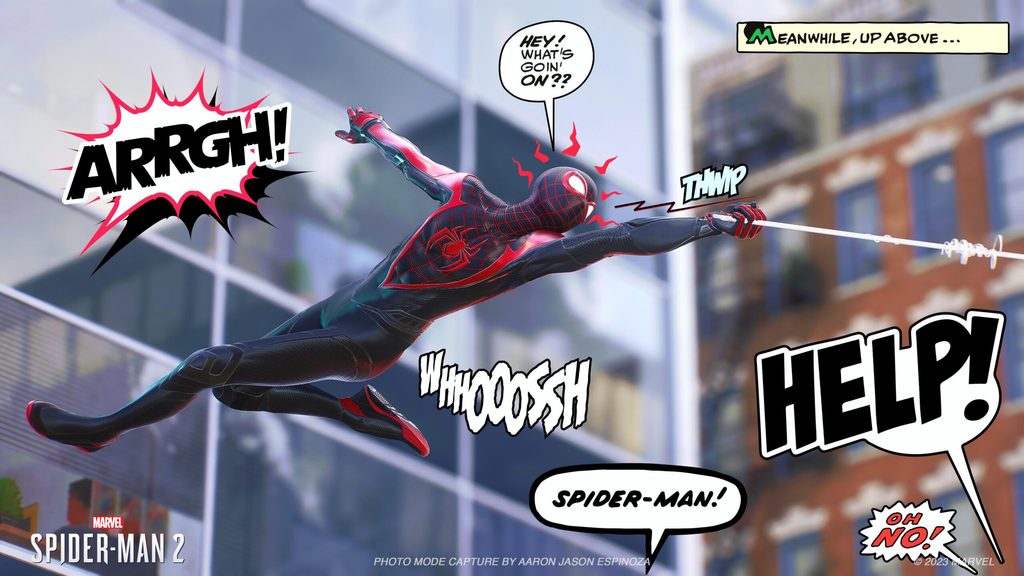
The Empire State Building image® is a registered trademark of ESRT Empire State Building, L.L.C. and is used with permission.
Special thanks to The Madison Square Garden Company. Madison Square Garden, Radio City and Radio City Music Hall are registered trademarks of MSG Sports & Entertainment, LLC or its affiliates.
※ 게임 및 콘텐츠의 출시일은 국가/지역별로 상이할 수 있습니다.
※ 해당 내용은 사전 안내 없이 변경될 수 있습니다.
마블 스파이더맨에 대해 더 보기:
- [인터뷰] 마블 스파이더맨 2 – 브라이언 인티하르(Brian Intihar): 오프닝 시퀀스, 접근성 옵션 등에 대하여
- 마블 스파이더맨 2, 포토 모드 상세 정보 및 입문자 위한 팁 소개
- 마블 스파이더맨 2, Insomniac Games가 새로운 리자드를 만들어 낸 방법
- 마블 스파이더맨 2, 한층 더 업그레이드 된 새로운 접근성 기능 소개
- 마블 스파이더맨 2, PS5의 파워로 더욱 강력해진 플레이 경험
- [체험기] 마블 스파이더맨 2 – 심비오트 능력, 화려한 전투, PS5 전용 기능 등 상세한 게임 플레이 정보
- 마블 스파이더맨 2, 새로운 State of Play 트레일러 및 게임 플레이 정보 공개
- 마블 스파이더맨 2: 새로운 스토리 트레일러 공개
- 최초 공개: PS5 콘솔 – 마블 스파이더맨 2 한정판 번들
- 마블 스파이더맨 2, 2023년 10월 20일 PS5 단독 출시 – 예약주문 상세 정보 공개
- 마블 스파이더맨 2, 신규 게임 플레이 영상 공개
- Marvel’s Spider-Man 2와 Marvel’s Wolverine 공개되다



























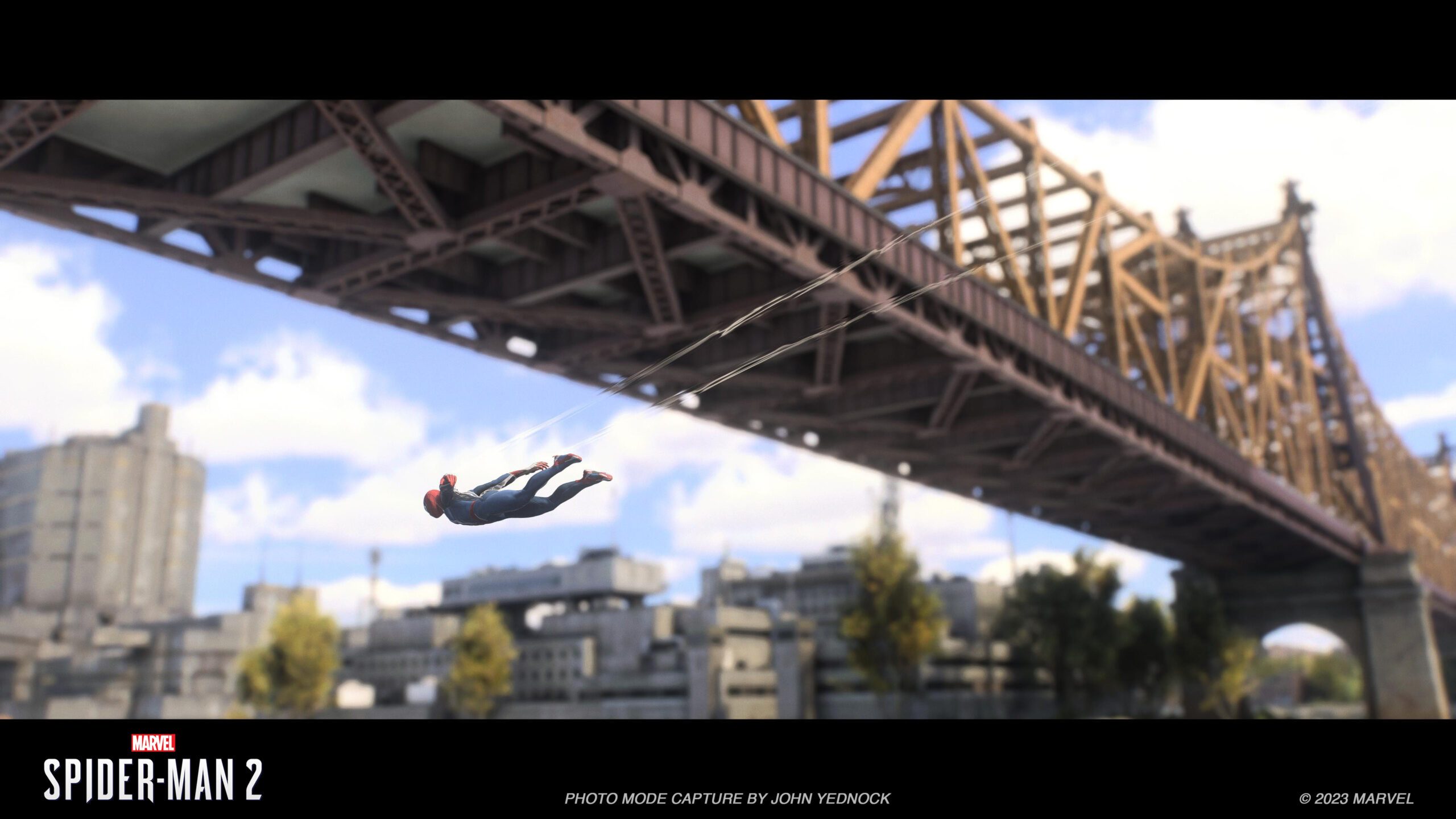

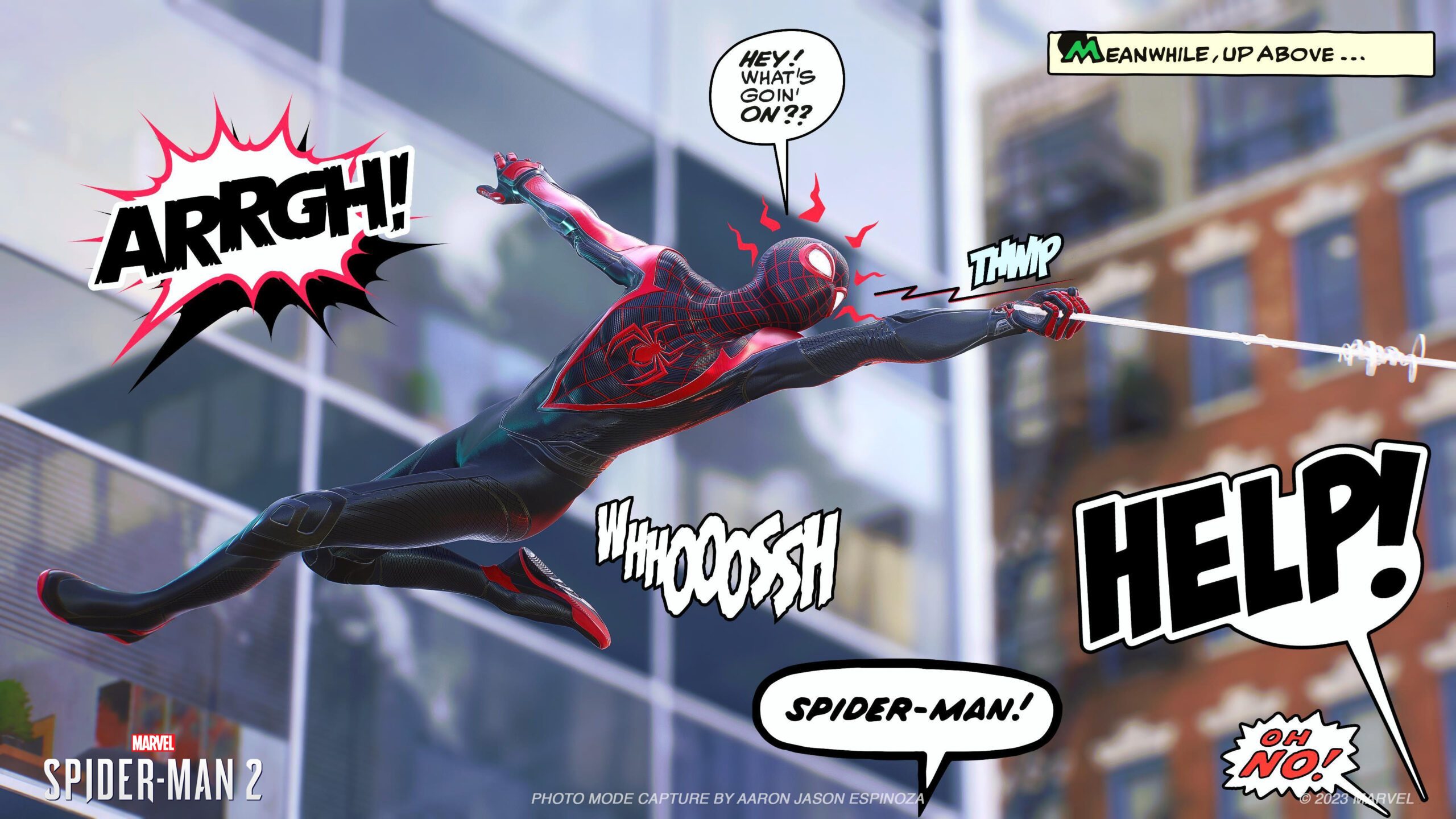
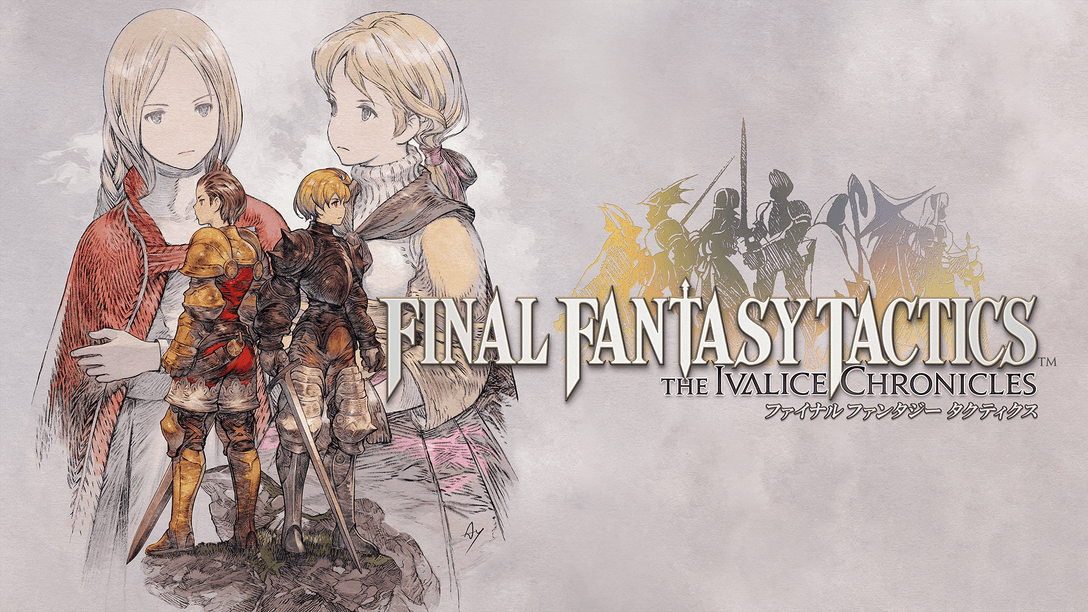





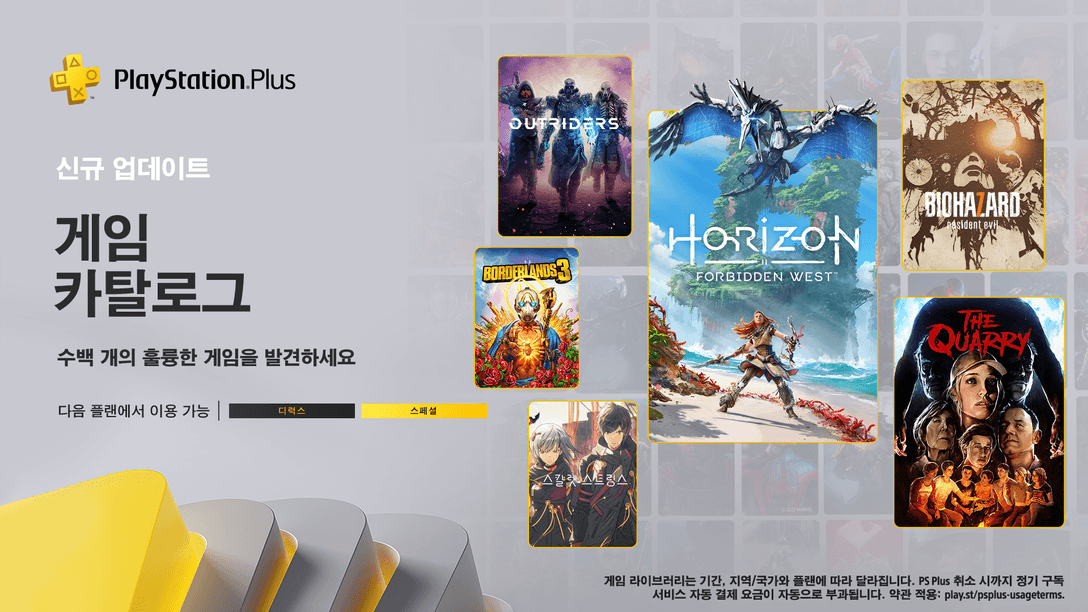
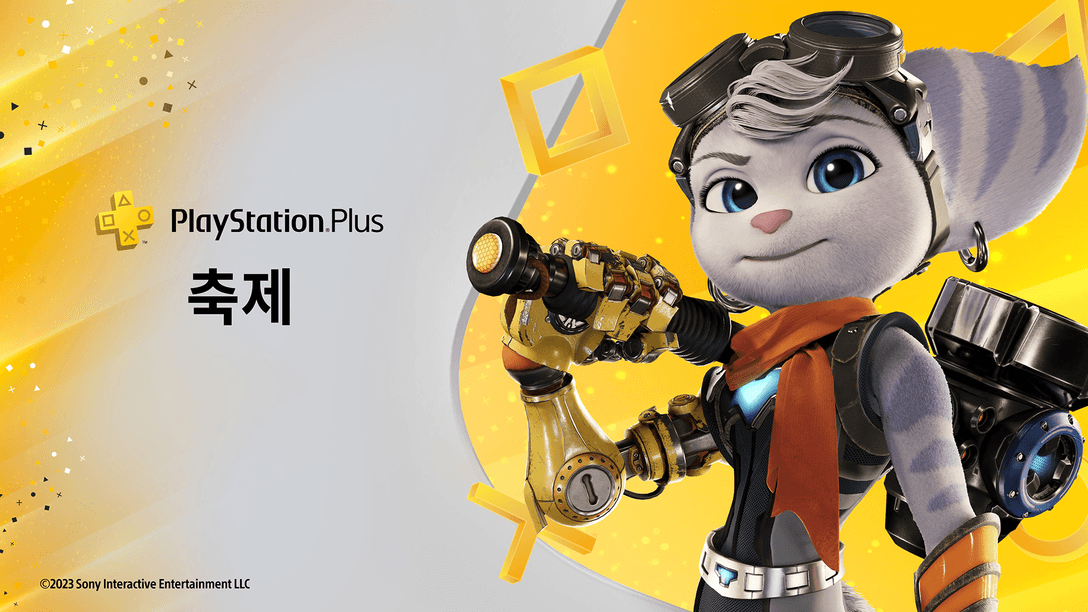
댓글 작성이 종료되었습니다.